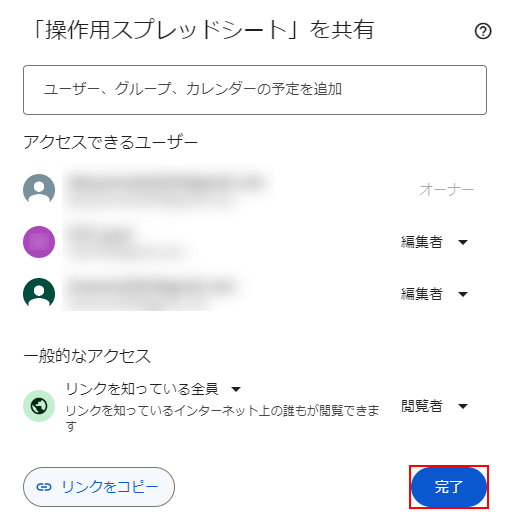- 公開日:
スプレッドシートにログインなしで利用できる?
Google スプレッドシートはGoogle アカウントでログインしてドライブに自動保存しながら使用するのが主となるツールです。
また、シートの共有にも特化しており、Google アカウントを持つユーザーと共同で編集をするため、果たしてログインをしていないユーザーが使用することはできるのでしょうか?
この記事では、スプレッドシートをログインなしで利用することについて、分かりやすく紹介します。
スプレッドシートにログインなしで利用できる?
Google スプレッドシートはGoogle アカウントを持っていない方など、ログインをしていない状態でも、閲覧のみで利用することが出来ます。
ログインなしの状態で閲覧のみを行う場合は、ログインして使用しているユーザーにスプレッドシートのリンクなどを共有してもらう必要があります。
ただし、共有するユーザーがシートの閲覧権限を、ログインなしで使用するユーザーに許可していない場合は閲覧も出来ません。
ログインなしのユーザーにシートを共有する場合
Google スプレッドシートをGoogle アカウントを持っていないユーザーに共有して、閲覧権限を付与する場合、「共有」の設定を変更します。
以下より、ログインなしのユーザーにシートの閲覧権限を付与する方法を詳しく解説します。
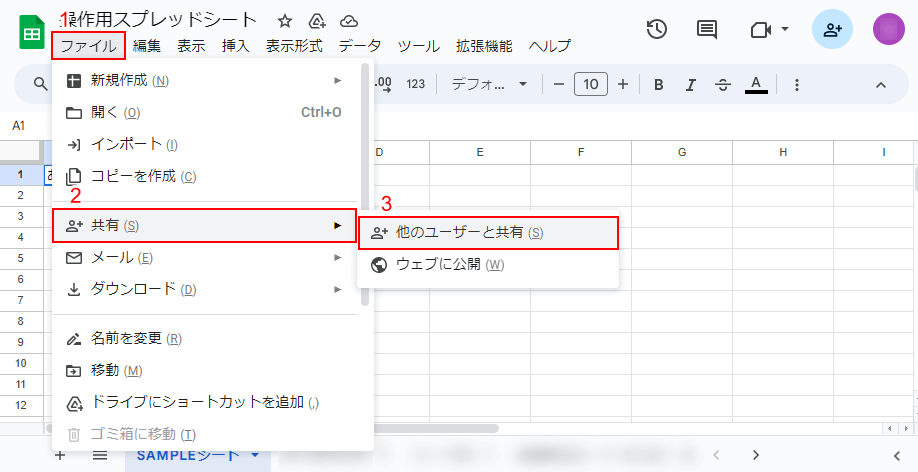
①「ファイル」、②「共有」、③「他のユーザーと共有」を順に選択します。
以下のショートカットキーでも「他のユーザーと共有」を選択することが出来ます。
| OS | ショートカットキー |
|---|---|
| Windows | Alt+F,S,S (Google Chrome) Alt+Shift+F,S,S (その他ブラウザ) |
| Mac | Option+F,S,S (Google Chrome) Option+Shift+F,S,S (その他ブラウザ) |
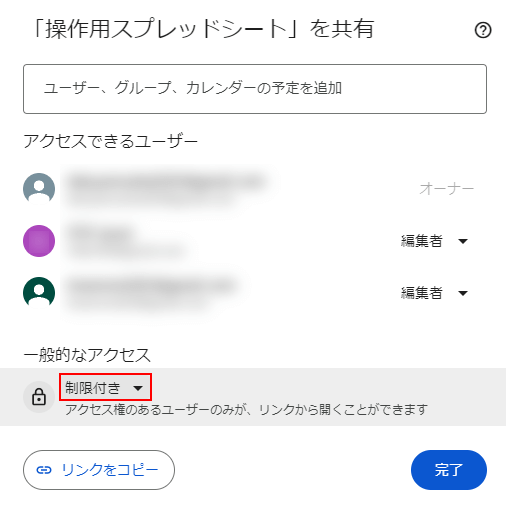
一般的なアクセスにある、「制限付き」をクリックします。
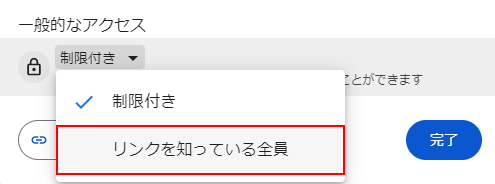
「リンクを知っている全員」を選択します。
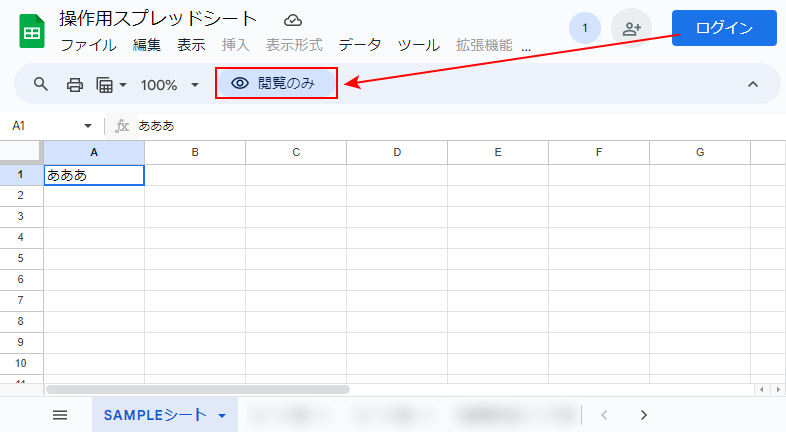
ログインなしでシートにアクセスします。
閲覧のみをクリックします。
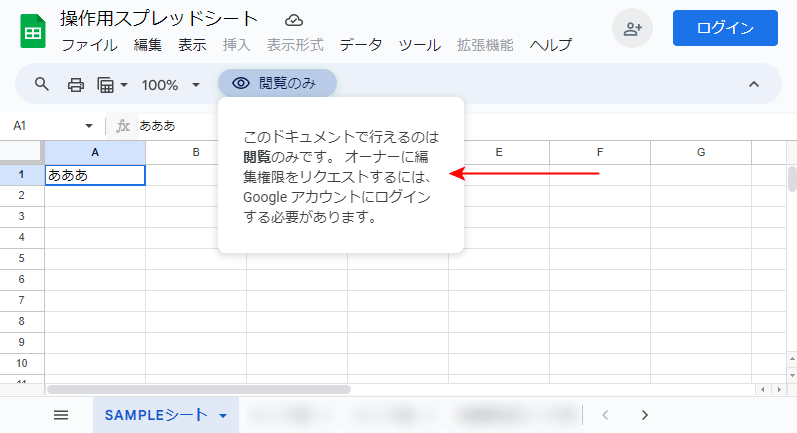
閲覧のみの状態および、編集にはGoogle アカウントでログインする必要があるというアナウンスが表示されました。
以下の記事にて、スプレッドシートにGoogle アカウントでログインする方法を詳しく解説しています。